Die Form-Werkzeuge erlauben es, eine Vektorform zu erstellen und zu bearbeiten. Vektorformen werden auf einer separaten Form-Ebene mit der Bezeichnung ![]() erzeugt.
erzeugt.
Neue Form ![]() . Mit dem Werkzeug können Sie eine Vektorform erstellen, indem Sie den Mauszeiger bei gedrückter linken Maustaste ziehen.
. Mit dem Werkzeug können Sie eine Vektorform erstellen, indem Sie den Mauszeiger bei gedrückter linken Maustaste ziehen.
Sie können einen Formtyp aus der Drop-down-Liste im Werkzeugoptionen-Bedienfeld auswählen:
Rechteck. Das Werkzeug erstellt ein Rechteck von beliebiger Größe.
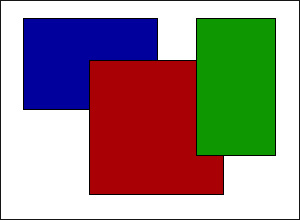
Abgerundetes Rechteck. Das Werkzeug erstellt ein Rechteck mit abgerundeten Ecken.
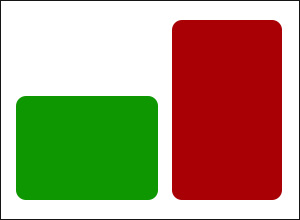
Ellipse. Das Werkzeug erzeugt ovale Formen.
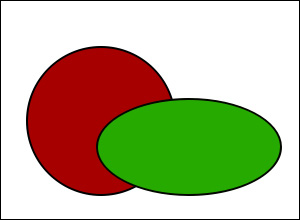
Kreissegment . Das Werkzeug erzeugt eine partielle Ellipse, der ein Segment fehlt.
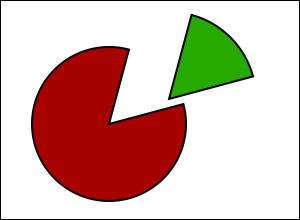
Hinweis. Um einen perfekten Kreis oder Quadrat zu erstellen, halten Sie die Strg-Taste gedrückt.
Polygon. Das Werkzeug erstellt ein regelmäßiges Polygon mit der angegebenen Anzahl von Seiten.
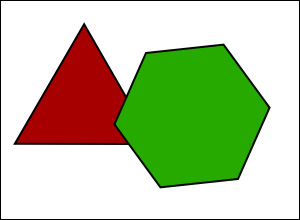
Stern. Das Werkzeug erstellt einen Stern mit der angegebenen Anzahl von Strahlen.
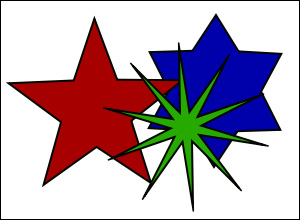
Eigene Form. Das Werkzeug erlaubt Ihnen, eine Vielzahl von Formen zu erstellen, indem Sie Ankerpunkte mit einem Mausklick hinzufügen.
Um das Hinzufügen eines neuen Ankerpunktes abzubrechen, drücken Sie die Rücktaste. Um eine unvollendete Form zu löschen, drücken Sie die Esc-Taste.
Um eine Form zu erstellen, verbinden Sie den Anfangspunkt mit dem Endpunkt der Kurve. Wenn Sie die Form nicht schließen möchten, klicken Sie auf die Schaltfläche Anwenden. Um die Kurve zu schließen, klicken Sie auf Form schließen.
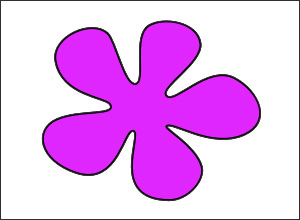
Freihand. Das Werkzeug zeichnet die Linien, die der Bewegung des Zeigers folgen. Wenn Sie die Maustaste loslassen, wird die gezeichnete Linie in eine Kurve umgewandelt.
Verbinden Sie den Startpunkt mit dem Endpunkt, um eine geschlossene Kurve zu erstellen. Wenn sie nicht verbunden sind, wird die Form als eine offene Kurve angezeigt.
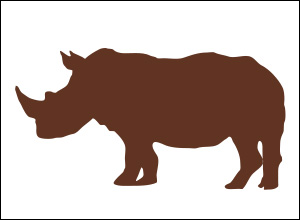
Die Werkzeugeinstellungen werden im Werkzeugoptionen-Bedienfeld oberhalb des Bildfensters angezeigt und können durch einen Rechtklick auf das Bild aufgerufen werden.
Parameter (können sich für verschiedene Formtypen variieren):
Modi (in Form von Icons) - Logikoperationen, die das Ergebnis der Interaktion zwischen den erzeugten Formen bestimmen.
Neue Form  . Jede neue Form wird auf einer separaten Ebene erstellt.
. Jede neue Form wird auf einer separaten Ebene erstellt.
Dem Formbereich hinzufügen  . Die neue Form wird der bestehenden Form hinzugefügt.
. Die neue Form wird der bestehenden Form hinzugefügt.
Vom Formbereich subtrahieren  . Die neue Form wird von einer bereits bestehenden Form abgezogen.
. Die neue Form wird von einer bereits bestehenden Form abgezogen.
Schnittmenge bilden  . Die Option behält nur den überlappenden Bereich der Formen bei.
. Die Option behält nur den überlappenden Bereich der Formen bei.
Hinweis. In Modi Hinzufügen, Subtrahieren und Schnittmenge bilden werden die Formen auf derselben Ebene erstellt.
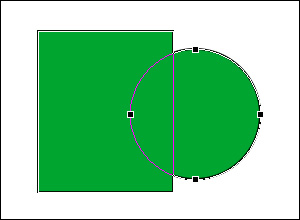 Dem Formbereich hinzufügen
Dem Formbereich hinzufügen
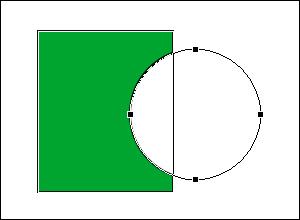 Vom Formbereich subtrahieren
Vom Formbereich subtrahieren
Das Kontrollkästchen Vom Mittelpunkt aus definiert, auf welche Weise eine Form erstellt wird. Wenn das Kontrollkästchen aktiviert ist, wird die Form durch Ziehen vom zentralen Punkt nach außen gezeichnet. Wenn das Kontrollkästchen deaktiviert ist, wird die Form durch Ziehen von einer Ecke zur diagonal gegenüberliegenden Ecke gezeichnet.
Hinweis. Die Formen Polygon und Stern entstehen immer aus der Mitte.
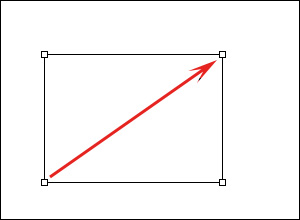 Von der Ecke
Von der Ecke
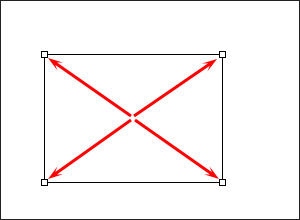 Vom Mittelpunkt aus
Vom Mittelpunkt aus
Proportional. Aktivieren Sie das Kontrollkästchen, um perfekte Quadrate und Kreise zu erstellen.
Radius (0-100). Der Parameter bestimmt die Eckenrundung des abgerundeten Rechtecks.
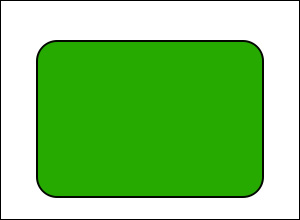 Radius = 20
Radius = 20
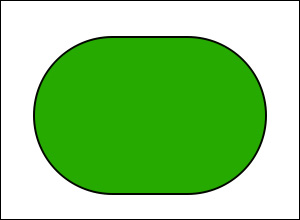 Radius = 100
Radius = 100
Startwinkel (0-360). Der Parameter legt fest, wo der Sektor beginnen soll.
Endwinkel (0-360). Legt den Winkel fest, bei dem der Sektor endet.
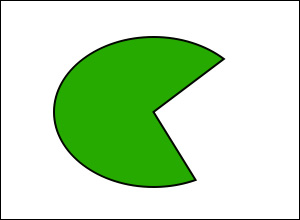 Startwinkel = 45,
Startwinkel = 45,Endwinkel = 295
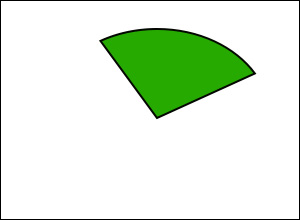 Startwinkel = 30,
Startwinkel = 30,Endwinkel = 120
Ecken (3-100). Der Parameter definiert die Anzahl der Ecken eines Polygons oder die Anzahl der Strahlen eines Sterns.
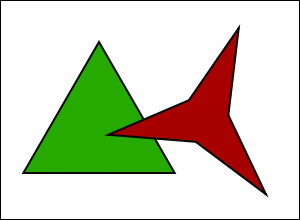 Ecken = 3
Ecken = 3
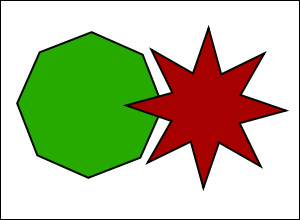 Ecken = 8
Ecken = 8
Einkerbungen (1-100). Gibt die Tiefe der Einkerbungen eines Sterns an. Je höher der Wert, desto länger, schärfer und dünner die Sternstrahlen.
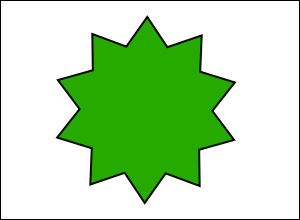 Einkerbungen = 25
Einkerbungen = 25
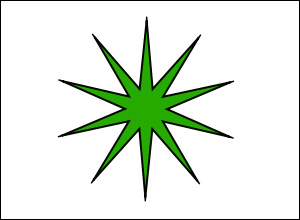 Einkerbungen = 75
Einkerbungen = 75
Glättung (0-200). Der Parameter steuert den Grad der Glättung der von Hand gezeichneten Linie. Wenn man den Parameterwert reduziert, nimmt die Anzahl der Ankerpunkte ab, und die Linien werden glätter.
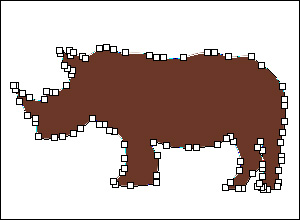 Glättung = 10
Glättung = 10
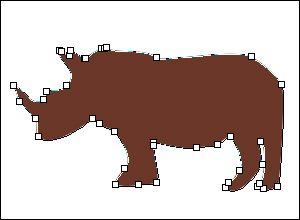 Glättung = 100
Glättung = 100
Klicken Sie auf  im Werkzeugoptionen-Bedienfeld, um das Dialogfeld mit den Registerkarten Form füllen und Kontur anzuzeigen.
im Werkzeugoptionen-Bedienfeld, um das Dialogfeld mit den Registerkarten Form füllen und Kontur anzuzeigen.
Verwenden Sie die Registerkarte Form füllen, um die Farbe der ausgewählten Form anzupassen.
Verwenden Sie die Registerkarte Kontur, um der ausgewählten Form eine Kontur hinzuzufügen und sie zu bearbeiten.
Unmittelbar nach der Erstellung der Form können Sie ihre Position auf der Ebene mit den X- und Y-Parametern einstellen. Wenn Sie den X-Parameter ändern, wird die Form horizontal verschoben. Wenn Sie den Y-Parameter ändern, wird die Form vertikal verschoben.
Verwenden Sie die Parameter Breite und Höhe, um die Größe und das Seitenverhältnis eines Rechtecks / abgerundeten Rechtecks / Kreissegments / bzw. einer Ellipse anzupassen.
Verwenden Sie die Parameter Drehen und Radius, um den Winkel einzustellen und die Größe eines Polygons / Sterns zu erhöhen.
Hinweis. Diese Parameter stehen nach Auswahl eines anderen Werkzeugs bzw. nach Anklicken im Bildfenster nicht mehr zur Verfügung.
Verwenden Sie das Werkzeug Form bearbeiten, um die Gestaltung und Position einer Form zu ändern.
